-
O que é uma Máquina Virtual Hyper-V?
-
Principais Recursos e Benefícios das Máquinas Virtuais Hyper-V
-
O que você pode fazer com máquinas virtuais do Hyper-V?
-
Instalação do Hyper-V
-
Criando uma Máquina Virtual
-
Instalando o Sistema Operacional
-
Proteja o ambiente Hyper-V com uma solução profissional
-
Conclusão
Hyper-V é uma plataforma de virtualização poderosa que permite criar e gerenciar máquinas virtuais no seu sistema operacional Windows. Este artigo fornecerá um guia detalhado, passo a passo, sobre como instalar o Hyper-V no seu computador com Windows.
O que é uma Máquina Virtual Hyper-V?
Uma máquina virtual Hyper-V é uma instância de computador virtual criada e executada na plataforma de virtualização Microsoft Hyper-V. O Hyper-V é uma plataforma de virtualização desenvolvida pela Microsoft com base na tecnologia de virtualização de hardware, permitindo executar vários sistemas operacionais e aplicativos independentes em um único computador físico.
As máquinas virtuais Hyper-V podem emular ambientes de hardware virtual completamente separados, incluindo processadores, memória, discos rígidos, adaptadores de rede e outros dispositivos periféricos. Cada máquina virtual pode ter seu próprio sistema operacional e aplicativos, executando-se em um ambiente virtualizado e isolado da máquina host, sem interferir uns nos outros.
Usando máquinas virtuais Hyper-V, você pode rapidamente implantar e gerenciar várias instâncias de computadores virtuais, alcançando otimização de recursos e escalabilidade flexível.
Principais Recursos e Benefícios das Máquinas Virtuais Hyper-V
Isolamento: Cada máquina virtual Hyper-V é independente, com seu próprio sistema operacional e ambiente de aplicativos. Isso significa que uma falha ou problema em uma máquina virtual não afeta a estabilidade e disponibilidade de outras máquinas virtuais ou da máquina host.
Flexibilidade: Você pode criar e configurar várias máquinas virtuais conforme necessário, ajustando a alocação de recursos do sistema, como memória, processadores e armazenamento. Isso permite que você atenda facilmente aos requisitos de diferentes cenários de aplicação e cargas de trabalho.
Gestão e Implantação Simplificadas: Através do Hyper-V Manager ou outras ferramentas de gestão, podemos gerir centralmente todas as instâncias de máquinas virtuais. Também é fácil criar, iniciar, parar, migrar e excluir máquinas virtuais para atender às necessidades do negócio.
Aumento na Utilização de Recursos: Ao implantar várias máquinas virtuais em um único computador físico, você pode aproveitar melhor os recursos de hardware e aumentar a utilização dos recursos de computação.
Capacidade de Snapshot e Recuperação: O Hyper-V permite que você crie snapshots de máquinas virtuais, capturando seus estados e restaurando rapidamente para estados anteriores quando necessário. Isso é particularmente útil para testes, atualizações de software e solução de problemas.
O que você pode fazer com máquinas virtuais do Hyper-V?
Desenvolvimento e Teste: As máquinas virtuais do Hyper-V fornecem um ambiente ideal para desenvolvimento e teste, permitindo que várias instâncias de sistemas operacionais rodem simultaneamente no mesmo computador físico. Os desenvolvedores podem realizar o desenvolvimento e teste de software em máquinas virtuais isoladas sem afetar a máquina host ou outras máquinas virtuais. Isso melhora a eficiência no desenvolvimento e reduz os custos de hardware.
Segurança e Proteção de Isolamento: Cada máquina virtual pode isolar independentemente seu sistema operacional e aplicativos. Isso fornece uma segurança maior, impedindo que malwares ou ataques se espalhem para outras máquinas virtuais ou para a máquina host.
Recuperação de Desastres e Continuidade do Negócio: Usando máquinas virtuais Hyper-V, é fácil criar instantâneos ou backups de máquinas virtuais para recuperação de desastres e continuidade do negócio. Em caso de desastre ou falha do sistema, as máquinas virtuais podem ser restauradas rapidamente para estados anteriores, reduzindo o tempo de inatividade.
Agrupamento de Recursos e Computação em Nuvem: As máquinas virtuais Hyper-V são componentes fundamentais para construir pools de recursos e ambientes de computação em nuvem. Ao criar várias instâncias de máquina virtual e usar ferramentas de gerenciamento de máquinas virtuais, os recursos de computação podem ser alocados e gerenciados dinamicamente com base nas demandas de carga de trabalho, o que oferece maior flexibilidade, escalabilidade e utilização de recursos.
Instalação do Hyper-V
Requisitos de Sistema
Antes de iniciar a instalação da máquina virtual Hyper-V, certifique-se de que seu computador atende aos seguintes requisitos mínimos de hardware e software:
Processador de 64 bits com suporte a virtualização de hardware (tecnologia Intel VT-x ou AMD-V)
Pelo menos 4GB de RAM, recomenda-se 8GB ou mais
Pelo menos 40GB de espaço em disco disponível
Versão de 64 bits do sistema operacional Windows, como Windows 10 ou Windows Server 2019
Habilitando Hyper-V no Windows Server
1. Abra o Server Manager
2. Selecione "Add Roles and Features,"
3. Clique Next em Antes de começar
4. Selecione um tipo de instalação e clique em Next
5. Selecione o servidor de destino e clique em Next
6. Selecione Hyper-V em Funções do Servidor, clique em Add Features e clique em Next
7. Clique em Next em Features
Crie switches virtuais, permita a migração ao vivo e selecione a localização padrão para o disco rígido virtual
9. Clique em Install
Criando uma Máquina Virtual
1. Abra o Gerenciador do Hyper-V e clique em "New" na lateral esquerda, depois selecione "Virtual Machine." O Assistente de Nova Máquina Virtual aparecerá, clique em Avançar.
2. No assistente, insira o nome e o local de armazenamento da máquina virtual. Você pode escolher armazenar os arquivos da máquina virtual na localização padrão ou em uma localização personalizada.
3. Em seguida, você precisa selecionar a geração da máquina virtual. A geração especifica a versão do hardware virtual e dos recursos. Escolha de acordo com suas necessidades específicas.
4. Aloque a memória necessária. Escolha um tamanho de memória adequado com base nos requisitos do projeto e nos recursos do sistema disponíveis e certifique-se de marcar "Use dynamic memory for this virtual machine." Isso permite que a máquina virtual aloque e libere espaço de memória dinamicamente conforme necessário, adaptando-se melhor a diferentes aplicações e cargas de trabalho.
5. Configure a rede. Você pode pular esta etapa por agora e configurá-la mais tarde.
6. Aloque o disco rígido virtual. Escolha se deseja criar um novo disco rígido virtual ou usar um existente e defina o nome, localização e tamanho. Você pode personalizá-lo de acordo com suas necessidades.
7. Opções de instalação: Nas opções de instalação, você pode escolher instalar o sistema operacional posteriormente, instalar a partir de um CD/DVD-ROM bootável ou instalar a partir de um disquete bootável e clicar em Next.
8. Concluindo a criação. Após concluir os passos acima, você pode visualizar as informações resumidas da máquina virtual, incluindo o nome, local de armazenamento, geração, memória, processador e configuração do adaptador de rede. Verifique novamente e confirme essas informações, depois clique em "Finish".
Depois de concluída a criação, você pode visualizar e gerenciar a máquina virtual no Hyper-V Manager, como iniciar, pausar, retomar, desligar a máquina virtual e configurar suas configurações de hardware e rede.
Instalando o Sistema Operacional
No Gerenciador do Hyper-V, você agora pode ver a máquina virtual que criou. Clique com o botão direito na máquina virtual e selecione "Start."
Para se conectar ao sistema operacional, clique com o botão direito na máquina virtual e selecione "Connect."
Assim que a máquina virtual iniciar, o sistema entrará automaticamente no processo de instalação.
Defina a senha raiz na página de SENHA RAIZ.
Em seguida, o sistema operacional é instalado. Para fazer login no sistema, insira o nome de usuário e a senha que você definiu anteriormente.
Com isso, você concluiu a instalação da máquina virtual Hyper-V e a instalação do sistema operacional nela.
Após a instalação, você pode implantar a alta disponibilidade do Hyper-V para obter um melhor desempenho.
Proteja o ambiente Hyper-V com uma solução profissional
O Hyper-V é amplamente adotado por organizações e empresas. Seus recursos robustos, escalabilidade e flexibilidade fazem dele uma escolha popular para necessidades de virtualização. No entanto, para garantir a proteção constante dos dados e um desempenho empresarial ininterrupto, é recomendável fazer backup de seus dados críticos e máquinas virtuais com uma solução profissional de backup e recuperação.
Vinchin Backup & Recovery é uma solução profissional que suporta backup de dados de VM como VMware vSphere, Hyper-V, XenServer, XCP-ng, oVirt, RHV, OpenStack, etc. e outros dados como banco de dados, NAS, servidor de arquivos, Linux & Windows Server, etc.
O Vinchin Backup & Recovery executa uma funcionalidade robusta de backup e recuperação do Hyper-V, incluindo backup incremental sem agente, redução eficaz de dados, expansão do nó de backup, cópia de backup remoto e muito mais, para proteger comprehensivamente ambientes Hyper-V.
Além disso, o Vinchin Backup & Recovery pode migrar VMs para mais de 10 plataformas virtuais, incluindo VMware, XenServer e a maioria dos hipervisores baseados em KVM. Você pode facilmente transferir suas cargas de trabalho modernas de TI críticas de uma para outra, criando sua própria infraestrutura de TI altamente flexível.
Para fazer backup da VM do Hyper-V, você precisa apenas:
1. Selecione a VM do Hyper-V
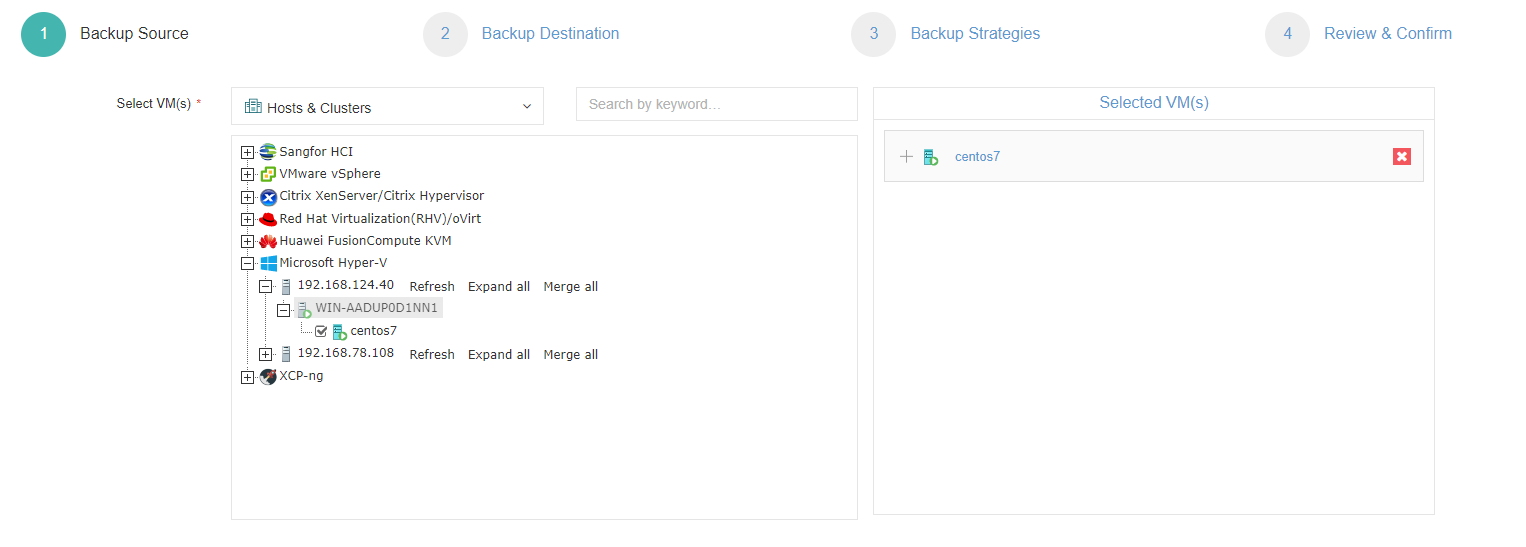
2. Selecione o armazenamento de backup
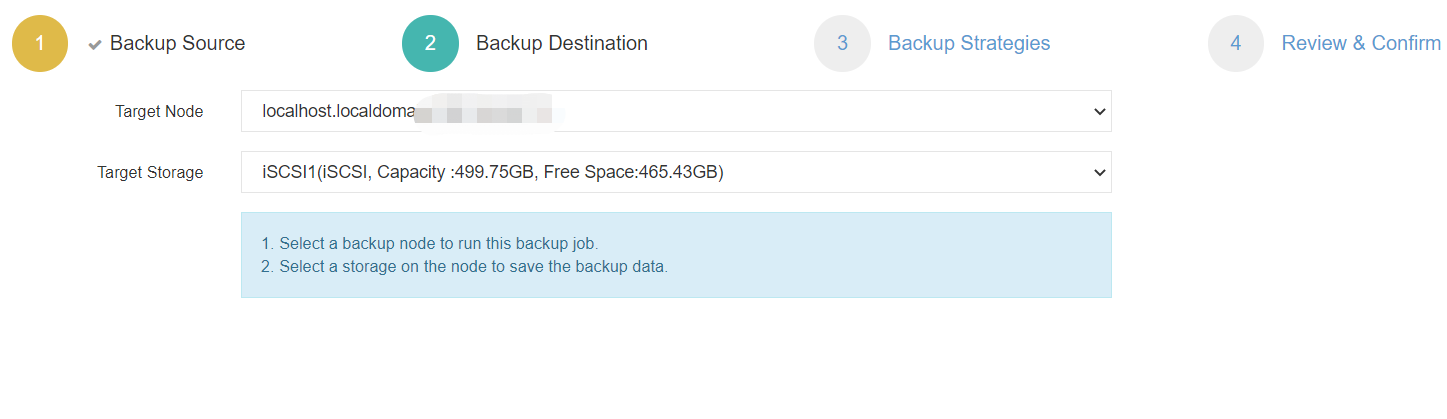
3. Selecione estratégias de backup
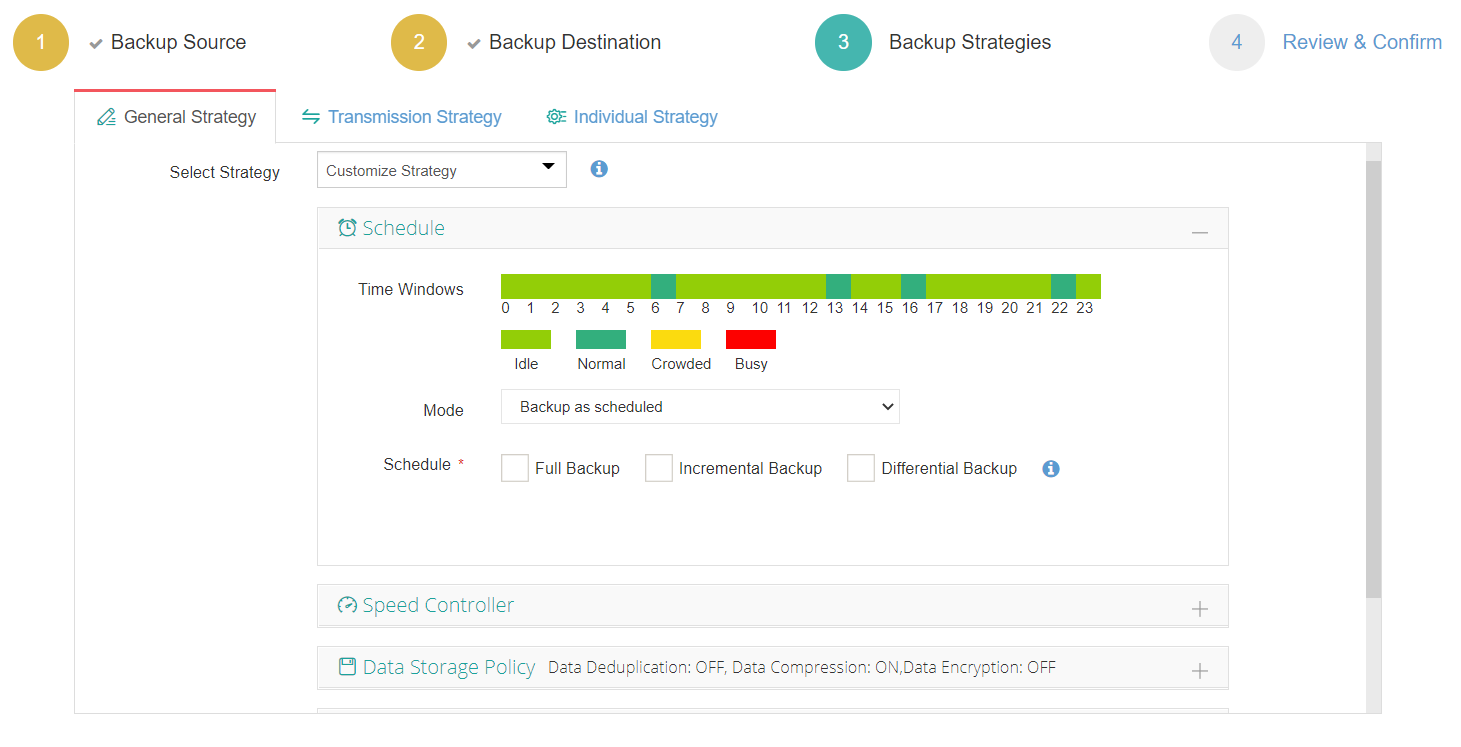
4. Envie o trabalho
O Vinchin Backup & Recovery foi selecionado por milhares de empresas e você também pode começar a usar este poderoso sistema com uma versão de trial completa de 60 dias! Além disso, entre em contato conosco e deixe suas necessidades, e então você receberá uma solução de acordo com o seu ambiente de TI.
Conclusão
Hyper-V fornece uma plataforma de virtualização robusta e escalável que capacita as organizações a otimizar sua infraestrutura de TI, melhorar a eficiência e simplificar o gerenciamento de ambientes virtualizados. Siga os passos acima e você poderá instalar e criar uma máquina virtual Hyper-V de acordo com o seu ambiente de computação.
Para proteger eficientemente o ambiente Hyper-V, você pode escolher o Vinchin Backup & Recovery para fazer backup e recuperar suas VMs facilmente. Não perca o teste gratuito.
Compartilhar em:







